Keynote
Keynote Användarhandbok för iPad
- Välkommen
-
- Introduktion till Keynote
- Introduktion till bilder, diagram och andra objekt
- Skapa din första presentation
- Öppna en presentation
- Spara och namnge en presentation
- Hitta en presentation
- Skriva ut en presentation
- Kopiera text och objekt mellan appar
- Grundläggande pekskärmsgester
- Använda Apple Pencil med Keynote
- Skapa en presentation med VoiceOver
-
- Presentera på en iPad
- Visa en presentation på en separat bildskärm
- Visa på iPad via internet
- Använda en fjärrkontroll
- Spela upp ett bildspel med flera presentatörer
- Självspelande eller interaktiva presentationer
- Lägga till och visa presentationsanteckningar
- Öva på enheten
- Spela upp en inspelad presentation
-
- Skicka en presentation
- Introduktion till samarbete
- Bjuda in andra att samarbeta
- Samarbeta på en delad presentation
- Ändra inställningar för en delad presentation
- Sluta dela en presentation
- Delade mappar och samarbeten
- Använda Box till att samarbeta
- Skapa en animerad GIF
- Posta presentationen i en blogg
- Copyright
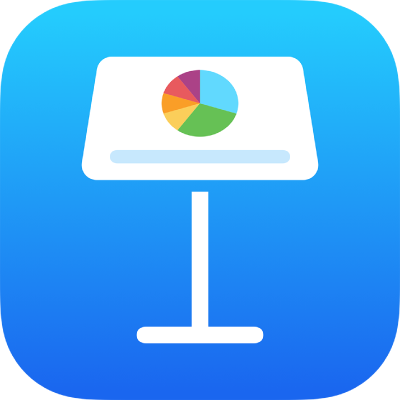
Ställa in tabbstopp i Keynote på iPad
Du kan justera text åt vänster eller höger, centrera den eller placera den på ett visst decimaltecken genom att ställa in tabbstopp. När du infogar en tabb flyttas insättningspunkten och all text till höger om den till nästa tabbstopp. Ny text du skriver in startar vid den punkten.
Infoga en tabb i text
Placera insättningspunkten där du vill lägga till tabbstoppet i texten genom att trycka, och tryck sedan igen.
Tryck på Infoga och sedan på Tabb.
Insättningspunkten flyttas till det närmaste tabbstoppet. Om du trycker på Tabb igen flyttas den till nästa tabbstopp, och så vidare.
Mer information om hur du infogar en tabb i en tabellcell finns i Ändra utseendet på tabelltext i Keynote på iPad.
Om du direkt vill ångra en infogad tabb trycker du på ![]() .
.
Tack för din feedback.